Windows7环境下:Git SSH创建Key步骤
Posted suwyer
tags:
篇首语:本文由小常识网(cha138.com)小编为大家整理,主要介绍了Windows7环境下:Git SSH创建Key步骤相关的知识,希望对你有一定的参考价值。
我们平时使用的github等仓库拉取代码时,有可能需要ssh认证,因此需要生成本地的 ssh key。
那么应该如何生成 ssh key 呢??
1、首先要安装Git工具(上一篇:Git安装步骤)
2、右键鼠标,选中 “Git Bash here”; 或者在windows的 “开始”--->“所以程序”,或者安装目录打开它;
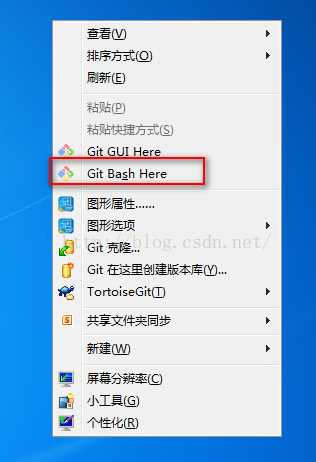
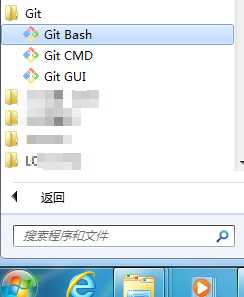
3、进入 .ssh文件夹
命令: cd ~/.ssh/
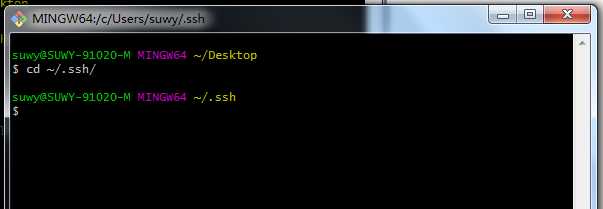
如果提示 “No such file or directory”, 说明 .ssh 文件夹不存在,需要手动的创建一个;
命令: mkdir ~/.ssh
4、配置全局的name和email, 这里的是你github或者bitbucket的name和email
$ git config --global user.name "Your Name"
$ git config --global user.email "[email protected]"
5、生成key
ssh-keygen -t rsa -C "[email protected]"
连续按三次回车,这里设置的密码就为空了,并且创建了key;
最后得到了两个文件:id_rsa和id_rsa.pub;
6、打开suwy目录,进入到 .ssh文件夹,用记事本打开id_rsa.pub,复制里面的内容添加到你的github上, ssh设置完成。
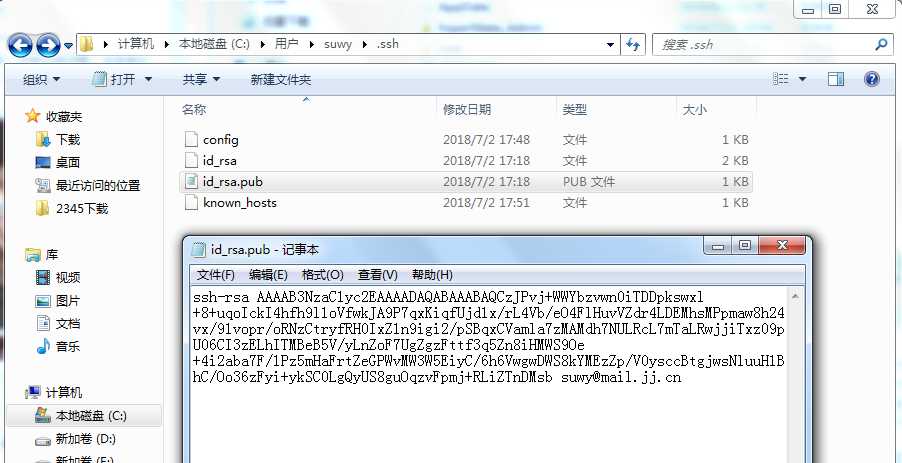
因我用的gerrit,所以添加ssh位置在这里:
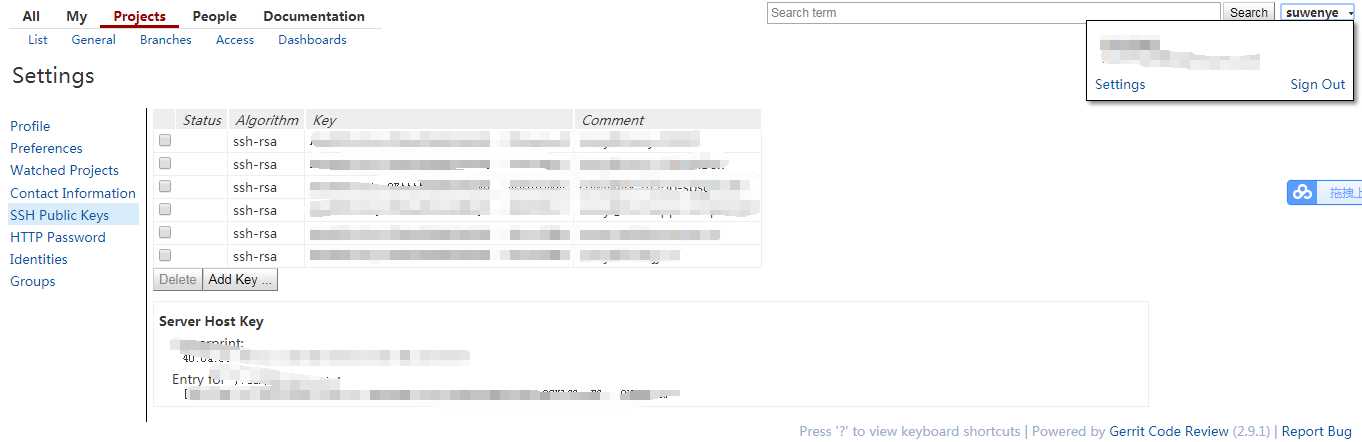
7、自检测添加key是否成功
就是git clone 一下 gerrit上的项目,看是否能克隆下来, 可以说明成功。
以上是关于Windows7环境下:Git SSH创建Key步骤的主要内容,如果未能解决你的问题,请参考以下文章